设置标签打印机的标签尺寸是确保打印效果和标签质量的关键步骤。不同的标签打印机可能有略微不同的设置方法,但总体流程大同小异。本文将详细介绍标签打印机的标签尺寸设置方法,帮助你快速掌握这一技巧。

在设置标签尺寸之前,确保你已经完成以下准备工作:
1、安装好标签打印机驱动程序和软件。
2、确保打印机连接正常,标签纸已正确放入打印机。
二、更新打印机驱动程序在设置标签尺寸之前,确保打印机驱动程序是最新版本的。更新驱动程序不仅可以提升打印性能,还能解决已知问题,确保打印机正常运行。这可以通过本站来自动更新:
1、在打印机正常连接到电脑的前提下,打开本站,点击“立即检测”。

2、如果显示您的打印机驱动异常,点击“一键修复”。
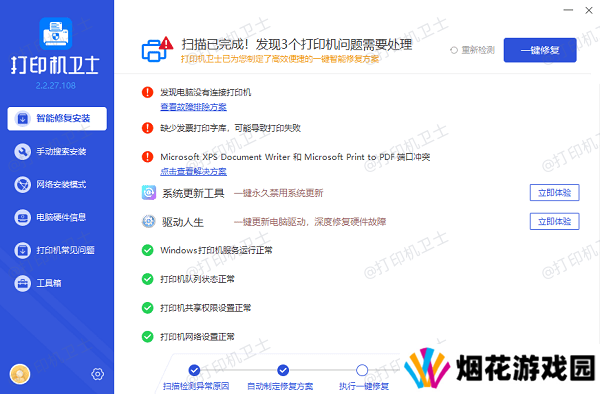
3、等待修复成功后,重启打印机,让新版驱动正常生效。
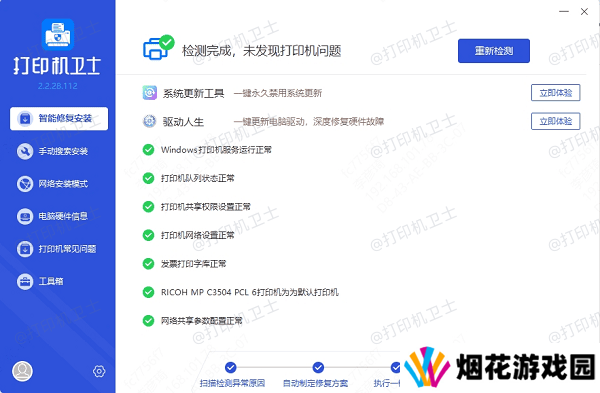
大多数标签打印机都附带专用的打印软件,用于设置标签尺寸、设计标签内容和管理打印任务。首先,打开打印机的设置软件。以下以常见的标签打印软件为例,介绍如何打开和使用这些软件。
1、通过开始菜单或桌面快捷方式,打开标签打印软件。
2、如果是初次使用,可能需要按照提示进行基本配置。
四、选择标签尺寸在打印机设置软件中,通常可以找到设置标签尺寸的选项。你可以根据实际使用的标签纸尺寸进行设置,确保打印内容与标签纸匹配。
1、在打印机设置软件中,找到“标签设置”或“纸张设置”选项。
2、选择“自定义尺寸”或“新建标签尺寸”,输入标签的宽度和高度。
3、确认标签尺寸设置无误后,点击“保存”或“应用”。
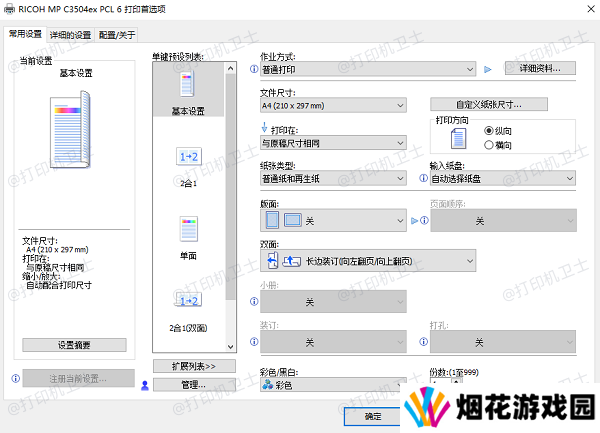
在开始打印之前,设置合适的打印参数是确保打印质量的重要步骤。常见的打印参数包括打印密度、打印速度、标签间距等。
1、在标签打印软件中,找到“打印设置”或“打印参数”选项。
2、根据标签纸的材质和打印需求,调整打印密度和打印速度。
3、确认打印参数设置无误后,点击“保存”或“应用”。
六、打印测试页在正式打印前,打印一张测试页可以帮助你检查打印设置是否正确,避免浪费标签纸。通过测试页,你可以确认标签尺寸、打印效果和位置是否准确。
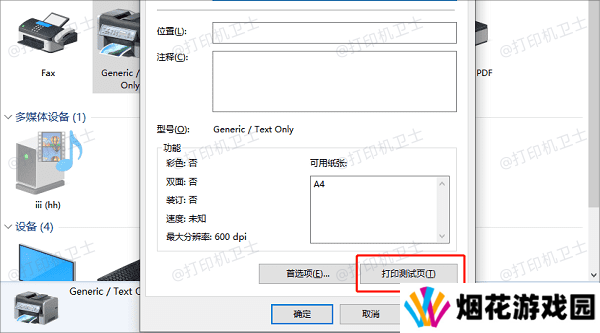
所有设置完成后,你就可以开始正式打印标签了。确保打印机连接正常,标签纸已正确放入打印机,按照设计的模板打印标签。
1、在标签打印软件中,选择需要打印的标签模板或文件。
2、确认打印机连接正常,标签纸已正确放入打印机。
3、点击“打印”按钮,打印机会自动打印出标签。

以上就是标签打印机怎么设置标签尺寸,设置标签尺寸方法,希望对你有帮助。如果有遇到打印机连接、共享、报错等问题,可以下载“本站”进行立即检测,只需要一步便可修复问题,提高大家工作和打印机使用效率。




